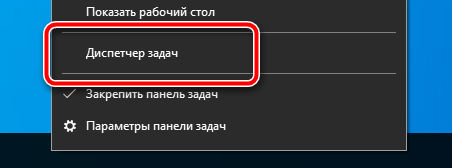Я знаю, что часто говорю об ошибках Windows, но кто бы не отрицал этот факт, это неизбежно, если вы не заботитесь о своём компьютере. Что ж, на этот раз я вернулся с ещё одной ошибкой – Svchost Exe в Windows 10.
Прежде чем переходить непосредственно к исправлениям, давайте разберемся, что такое Svchost Exe в Windows 10?
Svchost Exe означает Service Host в Windows 10, который представляет собой процесс, разработанный для одновременного удовлетворения требований нескольких служб Windows. Этот процесс не дает никакой нагрузки на систему.
И знаете что, если вы полностью отключите Svchost в Windows 10, то, друг мой, у вас большие проблемы!
Теперь пришло время поговорить об исправлениях, чтобы остановить досадный сбой Svchost Exe в Windows 10.
Завершите Svchost в Windows 10 через диспетчер задач
Возможно, основной причиной этой ошибки являются службы Svchost. С помощью диспетчера задач мы будем искать неисправные службы и отключать их.
- Щелкните правой кнопкой мыши панель инструментов и выберите в списке Диспетчер задач.
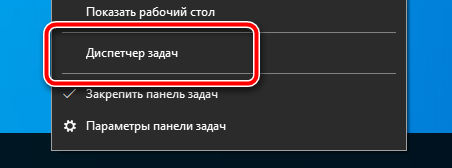
- В окне диспетчера задач нажмите на вкладку «Подробности».
- Теперь внимательно посмотрите и найдите файл svchost.exe.
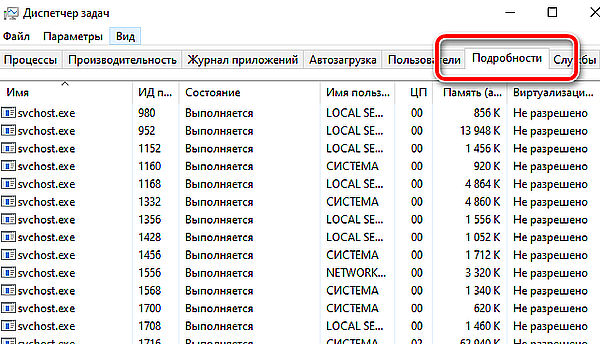
- Здесь вы столкнетесь с большим количеством Svchost.exe, я знаю, что это может запутать! Выберите любой из них, щелкните правой кнопкой мыши и нажмите Перейти к службам.
- Вы будете автоматически перенаправлены в новое окно, где будут выделены неисправные службы Svchost.
- Щелкните правой кнопкой мыши службу и выберите Остановить.
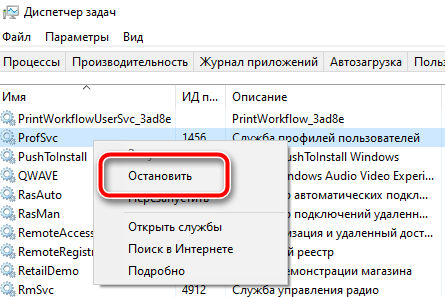
- Вы должны остановить все процессы svchost, пока не найдёте настоящего виновника.
- Теперь, когда вы нашли ошибочный процесс svchost, щелкните Открыть службы, расположенную в нижней части всплывающего окна.
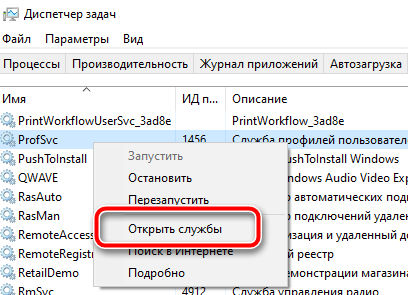
- В открывшемся окне найдите ту же службу, нажмите правой кнопкой и выберите Свойства.
- Во всплывающем окне «Свойства» выберите параметр «Автоматически в типе запуска».
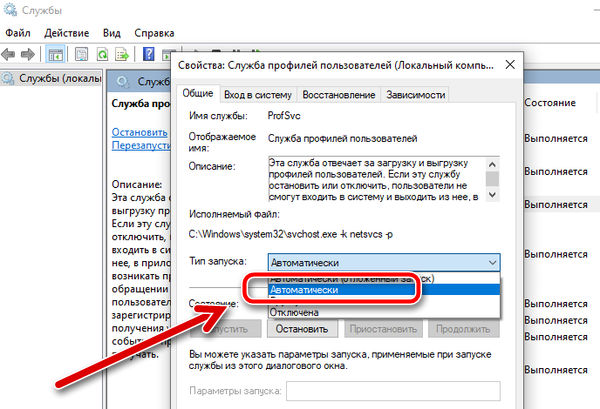
Я уверен, что с помощью метода 1 вы избавитесь от ошибки Svchost Exe в Windows 10. Если нет, перейдите к следующему исправлению.
Очистить журналы средства просмотра событий
- Найдите просмотр событий в поле поиска, расположенном в левом углу экрана вашей системы.
- В средстве просмотра событий щелкните журналы Windows, расположенные на левой боковой панели.
- Когда вы нажмёте на журналы Windows, нажмите на Приложение.
- Теперь в правой части окна нажмите на Очистить журнал, как показано на рисунке ниже.
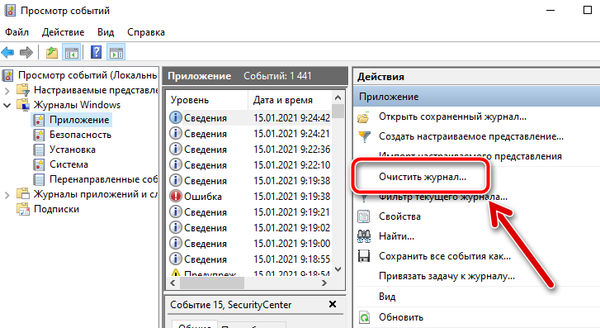
- На вашем экране появится новое приглашение, нажмите «Очистить».
- Выполните вышеуказанный шаг для параметров безопасности, установки, системы и перенаправленных событий.
Не забудьте перезагрузить систему и проверить, сохраняется ли досадная проблема с процессом Svchost в Windows 10!
Остановите Центр обновления Windows
- Нажмите вместе клавиши с логотипом Windows и R, чтобы открыть окно «Выполнить».
- Теперь введите следующую команду services.msc в поле «Выполнить».
- Перейдите к Центр обновления Windows в списке, щелкните его правой кнопкой мыши и нажмите Остановить.
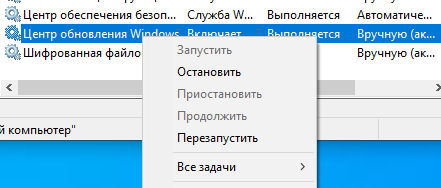
- Теперь перейдите в Этот компьютер → Локальный диск (C:) → Windows.
- Здесь перейдите в папку SoftwareDistribution и удалите её.
Заключительные слова о проблеме Svchost
Надеюсь, описанные выше методы помогут вам решить проблему Svchost Exe в Windows 10. Ещё один момент, я хотел бы порекомендовать сначала использовать антивирусное программное обеспечение. Это связано с тем, что существует вероятность того, что ваша система является домом для вредоносных программ или вирусов, поэтому Svchost.Exe нагружает процессор в Windows 10.
Если я пропустил какой-либо момент или вы думаете, что для решения проблемы с нагрузкой Svchost в Windows 10 подойдёт другой эффективный метод, оставьте свой комментарий ниже.